1.1. Mục đích, yêu cầu
- Làm quen với mẫu hỏi kết xuất thông tin từ một bảng;
- Tạo được những biểu thức điều kiện đơn giản;
- Làm quen với mẫu hỏi có sử dụng gộp nhóm;
- Biết sử dụng các hàm gộp nhóm ở mức độ đơn giản.
1.2. Nội dung
Bài 1.
Sử dụng CSDL QUANLI_HS, tạo mẫu hỏi liệt kê và sắp thứ tự theo tổ, họ tên, ngày sinh của các bạn nam.
Gợi ý làm bài:
Thực hiện các thao tác sau đây:
1. Mở cơ sở dữ liệu QUANLI_HS:
Có 2 cách để mở CSDL đã có:
- Cách 1: Nháp chuột lên tên CSDL (nếu có) trong khung New File;
- Cách 2: Chọn lệnh File → Open…. rồi tìm và nháp đúp vào tên CSDL cần mở.
2. Tạo mẫu hỏi:
- Bước 1. Chọn đối tượng Queries;
- Bước 2. Chọn dòng lệnh Create query in Design view;
- Bước 3. Trong của sổ Show table \(\rightarrow\) chọn tên bảng HOC_SINH \(\rightarrow\) Add \(\rightarrow\) Close;
- Bước 4. Các trường đưa vào mẫu hỏi: Hodem, Ten, Ngsinh, To, GT. Mô tả điều kiện mẫu hỏi trong vùng lưới QBE. Trong lưới QBE, trên dòng Criteria, tại các cột GT = “Nam”.
Bài 2.
Mẫu hỏi có gộp nhóm
Trong CSDL QUANLI_HS tạo mẫu hỏi THONG_KE có sử dụng các hàm gộp nhóm để so sánh trung bình điểm Toán và điểm Văn giữa các bạn nam và các bạn nữ.
Gợi ý làm bài:
Tiến hành theo các bước như sau:
- Bước 1. Trong trang mẫu hỏi, nháy đúp vào Create query in Design view.
- Bước 2. Cửa sổ mẫu hỏi ngầm định Query1: Select Query được mở ra cùng hộp thoại Show Table:
- Nháy đúp HOC_SINH.
- Nháy nút
 để đóng hộp thoại Show Table.
để đóng hộp thoại Show Table.
- Bước 3. Trên cửa sổ mẫu hỏi:
- Chọn trường GT (để gộp nhóm các bạn nam và các bạn nữ);
- Chọn các trường TOAN và VAN (để tính các giá trị cần đưa vào mẫu hỏi).
- Bước 4. Để gộp nhóm, nháy nút
 hoặc chọn lệnh View \(\rightarrow\) Totals.
hoặc chọn lệnh View \(\rightarrow\) Totals.
- Nháy mũi tên chỉ xuống ở cạnh phải của ô thuộc hàng Total (hình 1) và cột TOAN, chọn Avg và đổi tên trường thành TBTOAN.
- Nháy mũi tên chỉ xuống ở cạnh phải của ô thuộc hàng Total (hình 1) và cột VAN, chọn Avg và đổi tên trường thành TBVAN.
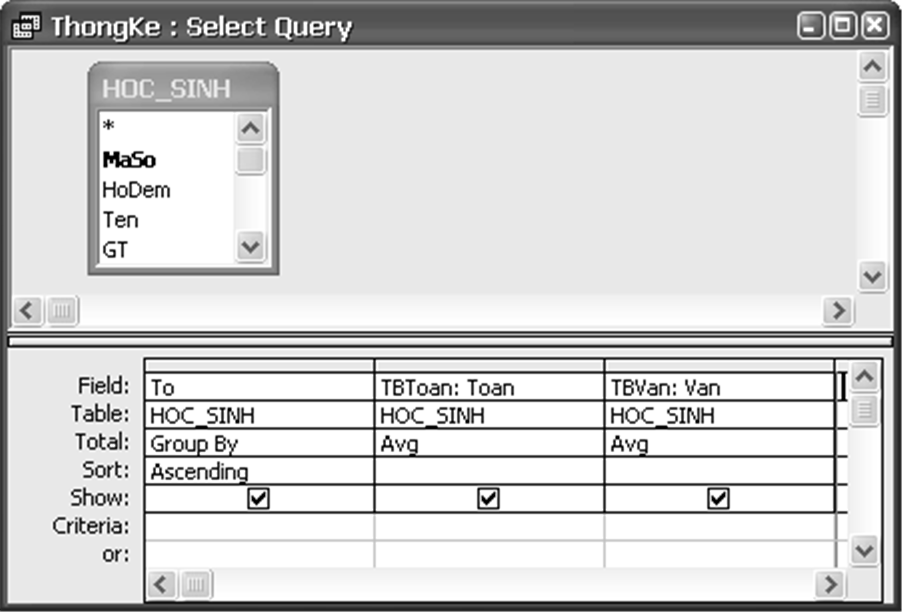
Hình 1. Mẫu hỏi ở chế độ thiết kế
- Bước 5. Nháy nút
 hoặc chọn lệnh Query \(\rightarrow\) Run để thực hiện mẫu hỏi. Kết quả được kết xuất trên trang dữ liệu của mẫu hỏi (hình 2).
hoặc chọn lệnh Query \(\rightarrow\) Run để thực hiện mẫu hỏi. Kết quả được kết xuất trên trang dữ liệu của mẫu hỏi (hình 2). - Bước 6. Lưu mẫu hỏi với tên THONG_KE.
Vào File \(\rightarrow\) Save as \(\rightarrow\) Gõ tên ThongKe \(\rightarrow\) Nháy OK.
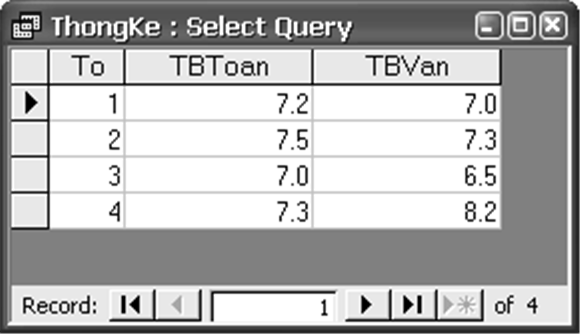
Hình 2. Mẫu hỏi ở chế độ trang dữ liệu
Bài 3
Sử dụng CSDL QUANLI_HS, tạo mẫu hỏi KI_LUC_DIEM thống kê các điểm cao nhất của tất cả các bạn trong lớp về từng môn (Toán, Lí, Hoá, Văn, Tin).
Gợi ý làm bài:
- Bước 1. Chọn đối tượng Queries;
- Bước 2. Chọn dòng lệnh Create query in Design view;
- Bước 3. Trong của sổ Show table \(\rightarrow\) chọn tên bảng HOC_SINH \(\rightarrow\) Add \(\rightarrow\) Close;
- Bước 4. Nháy đúp chuột vào tên trường: toan, van, li, hoa, tin trong bảng HOC_SINH;
- Bước 5. Chọn lệnh View \(\rightarrow\) Totals.. Chọn Group By ở hàng Total. Bấm chuột vào mũi tên chỉ xuống ở cạnh phải của ô thuộc cột toan, li, hoa, van, tin hàng Total và chọn max (lớn nhất).
- Bước 6. Nháy nút
 hoặc chọn lệnh Query \(\rightarrow\) Run để thực hiện mẫu hỏi. Kết quả được kết xuất trên trang dữ liệu của mẫu hỏi.
hoặc chọn lệnh Query \(\rightarrow\) Run để thực hiện mẫu hỏi. Kết quả được kết xuất trên trang dữ liệu của mẫu hỏi.
Chú ý:
- Nếu trong khi chọn trường để đưa vào mẫu hỏi ta chỉ định nhầm trường thì có thể loại nó khỏi mẫu hỏi đang xây dựng bằng cách chọn trường đó rồi nhấn phím Delete.
- Thứ tự các trường trong mẫu hỏi cũng có thể được thay đổi bằng cách chọn trường cần di chuyển rồi kéo thả đến vị trí mới.